فهرست مطالب:
- تدارکات
- مرحله 1: آرم Apple را ردیابی و برش دهید
- مرحله 2: ضمیمه فیلم پخش کننده
- مرحله 3: لایه پشتیبان / بازتاب دوم را ایجاد کنید
- مرحله 4: مونتاژ نهایی
- مرحله 5: برنامه را وصل کرده و برنامه ریزی کنید

تصویری: بازیابی درخشش (Macbook): 5 مرحله

2024 نویسنده: John Day | [email protected]. آخرین اصلاح شده: 2024-01-30 08:53

من به تازگی (خوب ، بیش از یک سال پیش) از لپ تاپ اپل 10 ساله خود به یک Macbook pro حرفه ای جدید و درخشان ارتقاء دادم. در کل ازش راضی بودم اما یک چیزی وجود دارد که دلم برایش تنگ شده است. می دانم که احمقانه به نظر می رسد ، اما ، من از لوگوی درخشان اپل روی درپوش بسیار خوشم آمد. Macbook pro و macbook air جدیدتر (همسر او نیز ارتقا یافته است!) این را ندارند.
تصمیم گرفتم آن را برطرف کنم.
تدارکات
ورق اکریلیک Optix
فیلم سفید 3M اسکاتلندی
نوار آلومینیومی Reflectix
میکرو کنترلر Trinket M0
کابل USB-C به USB-micro-b
مرحله 1: آرم Apple را ردیابی و برش دهید



تکه اکریلیک خود را روی لوگو در Macbook خود قرار دهید و با نشانگر آن را ترسیم کنید (من از Sharpie استفاده کردم. سایر نشانگرها ممکن است کار نکنند).
من لوگو را با استفاده از اره نوسانی برش دادم ، و سپس از یک ابزار آسیاب کوچک برای پایان دادن به لبه ها استفاده کردم. من یک قطعه را در پایین متصل نگه داشتم تا بتوانم راحت تر در حین کار آن را نگه دارم ، و سپس در نهایت آن را قطع کنم. با استفاده از یک تکه آسیاب نوک تیز ، ناحیه بین برگ و سیب را فقط کمی آسیاب کردم ، و یک تکه کوچک نوار آلومینیومی روی آن کشیدم و برش دادم. این باعث می شود که نور از اینجا عبور نکند.
مرحله 2: ضمیمه فیلم پخش کننده




یک مربع را به اندازه ای برش دهید که سیب را از فیلم پخش کننده بپوشاند. اطمینان حاصل کنید که سیب اکریلیک تا آنجا که ممکن است تمیز و عاری از گرد و غبار باشد ، زیرا حتی پس از چسباندن فیلم ، حتی کوچکترین گرد و غبار یا حتی اثر انگشت قابل مشاهده است. فیلم را جدا کرده و بچسبانید و هرگونه حباب را صاف کنید. سپس آن را دراز بکشید و با یک چاقوی تیز اطراف لبه را برش دهید.
من فیلم را در پایین ، بالا و هر دو طرف آزمایش کردم و متوجه شدم که داشتن فیلم در سمت بالا بهترین کار را می کند (انتشار منطقی بدون از دست دادن نور زیاد).
مرحله 3: لایه پشتیبان / بازتاب دوم را ایجاد کنید



پس از ساخت اولین سیب و آزمایش آن ، تصمیم گرفتم سیب دوم را تهیه کنم که از اولین آن پیدا کردم. سپس من شکافی را در آن برش می دهم ، به طوری که در اطراف اجزای تخته سه لا قرار بگیرد. این چیزی برای اتصال سیب بالا نیز فراهم کرد و کمی به LED فاصله داد.
سرانجام ، سیب دوم را زمین زدم تا نوعی بازتابنده ایجاد کنم و نوار آلومینیومی روی آن گذاشتم. این امر تا حد زیادی به تمرکز هرچه بیشتر نور به سمت بالا کمک کرد.
مرحله 4: مونتاژ نهایی




ساده ترین راه برای چسباندن آن این است که تخته را با نوار دو طرفه بچسبانید ، سپس لبه ها را برش دهید. هنگامی که بازتابنده را روی آن قرار می دهید ، این نوار به عنوان یک عایق عمل می کند.
بازتابنده را در بالا قرار دهید ، و سپس نوار دو طرفه را روی آن بچسبانید ، اطراف لبه ها را برش دهید. در نهایت ، پخش کننده را روی آن قرار دهید و به آرامی به سمت پایین فشار دهید. تمام شدی!
مرحله 5: برنامه را وصل کرده و برنامه ریزی کنید

من Trinket M0 را به طور خاص انتخاب کردم زیرا LED RGB dotstar روی آن بود و ارزان بود. چیزهای کوچک دیگری نیز وجود دارد اما این جدیدتر از برنامه Circuit Python برای برنامه نویسی استفاده می کند. کاملاً کار کرد. هر برد دیگری بسیار بزرگ بود یا برای اتصال به LED های خارجی نیاز داشت. همچنین می توانید آن را با کد آردوینو معمولی برنامه ریزی کنید ، اما circuitpython بسیار آسان و سرگرم کننده است.
همانطور که معلوم شد ، برنامه پیش فرض روی برد از طریق رنگین کمان دور می زند. تنها تغییر افزایش روشنایی تا خط 15 بود:
dot = dotstar. DotStar (برد. APA102_SCK ، برد. APA102_MOSI ، 1 ، روشنایی = 1)
برنامه نویسی برد آسان است ، فقط آن را وصل کنید. مطمئن شوید که کابل داده با کیفیت خوب دارید ، زیرا برخی از کابل های USB فقط برق را تأمین می کنند. پس از اتصال ، برد به سادگی به عنوان یک هارد دیسک کوچک ظاهر می شود و می توانید برنامه را در هر ویرایشگر متن ویرایش کنید.
توصیه شده:
مهمانی فعال فانوس LED و بلندگوی بلوتوث با درخشش در تاریکی PLA: 7 مرحله (همراه با تصاویر)

Active Music Party LED Lantern & Bluetooth Speaker With Glow in the Dark PLA: سلام ، و از شما متشکرم که به برنامه اموزشی من سر زدید! هر سال من یک پروژه جالب را با پسرم که اکنون 14 ساله است انجام می دهم. ما یک کوادکوپتر ، ساعت شنا ساخته ایم (که یک دستورالعمل نیز هست) ، یک نیمکت محفظه CNC و Fidget Spinners.Wi
سحابی با درخشش ستاره های LED در شب: 4 مرحله
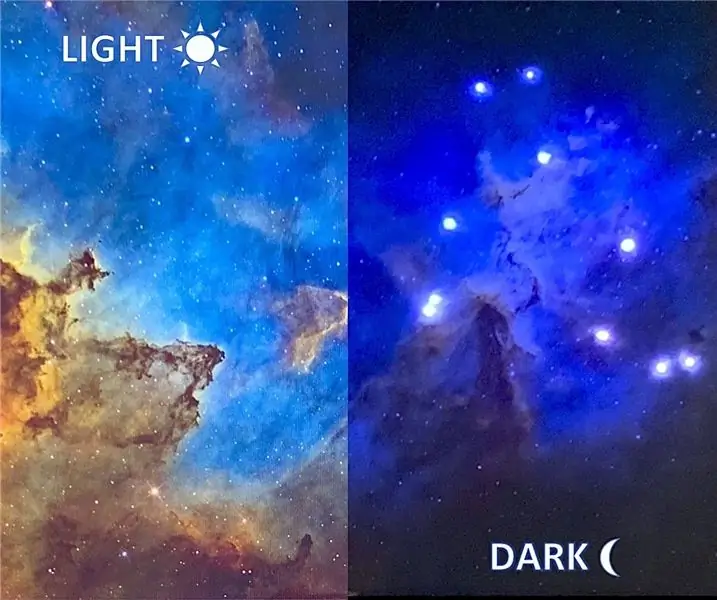
سحابی با درخشش ستاره های LED در شب: این پروژه تا حد زیادی از نقاشی کهکشان Auroris الهام گرفته شده است. من در ابتدا قصد داشتم یک نقاشی سفارشی را انجام دهم ، همانطور که نشان داده شد ، اما به خاطر آوردم که مجموعه فوق العاده ای از تصاویر تلسکوپ فضایی هابل در وب سایت ناسا وجود دارد
درخشش در نورهای تاریک: 7 قدم

درخشش در تاریکی ها: سلام! این یک پروژه سرگرم کننده برای تعامل کودکان است. آنها کمی در مورد مدارها یاد می گیرند و در وسایل تاریک می درخشند! برای این پروژه ، هدف این است که یک چراغ قوه با چراغ های LED بسازید تا چراغ هایی در تاریکی وجود داشته باشد
درخشش بیگانه در کوزه: 8 مرحله (همراه با تصاویر)

Glowing Alien in a Jar: من چند تا از آنها را برای مهمانی شب یوری (http://www.yurisnight.net/) تهیه کردم. بیگانه در یک مایع درخشان نشسته است و اثر آن در یک اتاق تاریک بسیار سرد به نظر می رسد. مواد مورد نیاز عبارتند از: 1) شیشه ای با درب ضخیم به اندازه ای که می تواند خفاش را پنهان کند
لوستر مهاجمان فضایی با درخشش در تاریکی اکشن: 16 مرحله (همراه با تصاویر)

لوستر Space Invaders With Glow in the Dark Action: از مدل سازی/چاپ سه بعدی ، اکریلیک برش لیزری ، ریخته گری رزین ، رنگدانه واکنشی UV ، LED ها و برخی سیم کشی های ساده برای ایجاد لوستر یا لامپ مهاجمان با سبک بالا و یکپارچهسازی با سیستمعامل سرد استفاده کنید. من یک ترفند خوب برای ایجاد گوشه های خمیده از لیزر cu ارائه کرده ام
